Corrigir vídeos do YouTube carregando, mas não reproduzindo vídeos
Publicados: 2019-01-18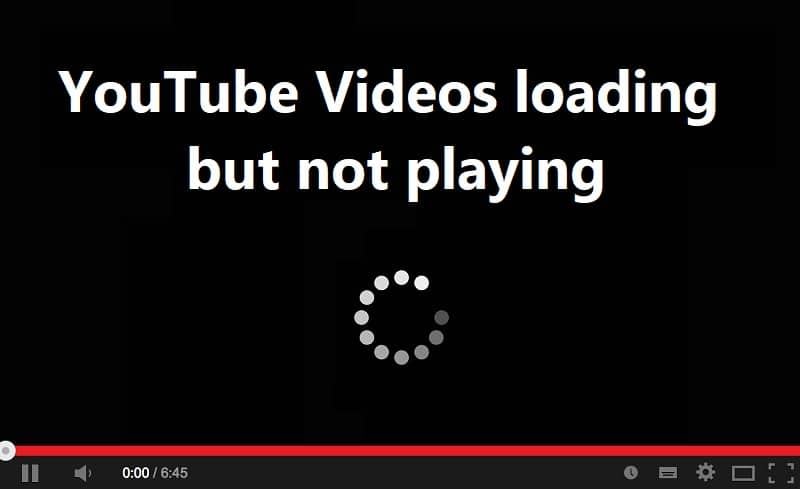
Corrigir vídeos do YouTube carregando, mas não reproduzindo vídeos: Se você estiver enfrentando esse problema em que, ao abrir qualquer vídeo do YouTube, mas o vídeo não for reproduzido, mesmo que o vídeo seja carregado completamente, não se preocupe, pois hoje veremos como corrigir esse assunto. É comum que os vídeos do YouTube sejam carregados, mas não sejam reproduzidos no Chrome, Firefox, Internet Explorer ou Safari, etc.
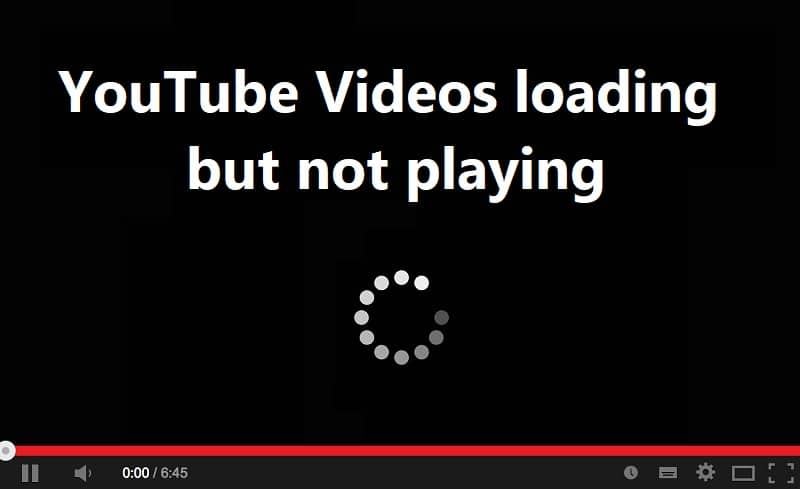
Pode haver várias razões pelas quais você está enfrentando esse problema, como nenhuma conexão adequada com a Internet, configuração incorreta de proxy, problemas de taxa de bits, Adobe Flash Player corrompido, configuração incorreta de data e hora, cache e cookies do navegador etc. Então, sem perder tempo, vamos consulte Como corrigir o problema de carregamento de vídeos do YouTube, mas não de reprodução de vídeos com a ajuda do guia de solução de problemas listado abaixo.
Conteúdo
- Corrigir vídeos do YouTube carregando, mas não reproduzindo vídeos
- Método 1: Defina a data e hora corretas
- Método 2: limpar o cache e os cookies dos navegadores
- Método 3: Certifique-se de atualizar seu navegador
- Método 4: Redefinir a conexão de rede
- Método 5: Limpar arquivos temporários
- Método 6: Redefinir as configurações do navegador
- Método 7: Desative todas as extensões
- Método 8: Reinstale o driver de som
Corrigir vídeos do YouTube carregando, mas não reproduzindo vídeos
Certifique-se de criar um ponto de restauração caso algo dê errado.
Nota: Essas etapas específicas para o Google Chrome, você precisa seguir as etapas do navegador que está usando, como Firefox, Opera, Safari ou Edge.
Método 1: Defina a data e hora corretas
1.Clique com o botão direito do mouse em data e hora na barra de tarefas e selecione “ Ajustar data/hora ”.
2.Certifique-se de ativar a alternância para “ Definir hora automaticamente”.
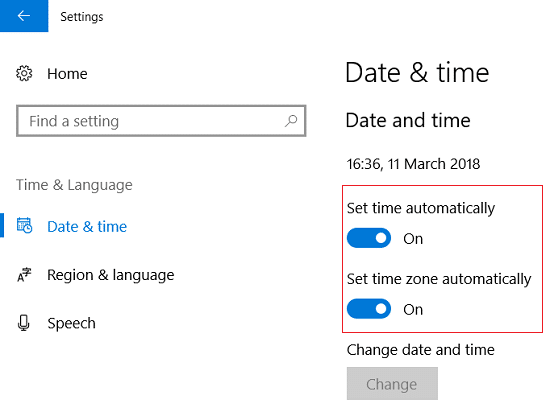
3. No Windows 7, clique em “ Hora da Internet ” e marque “ Sincronizar com um servidor de hora da Internet ”.
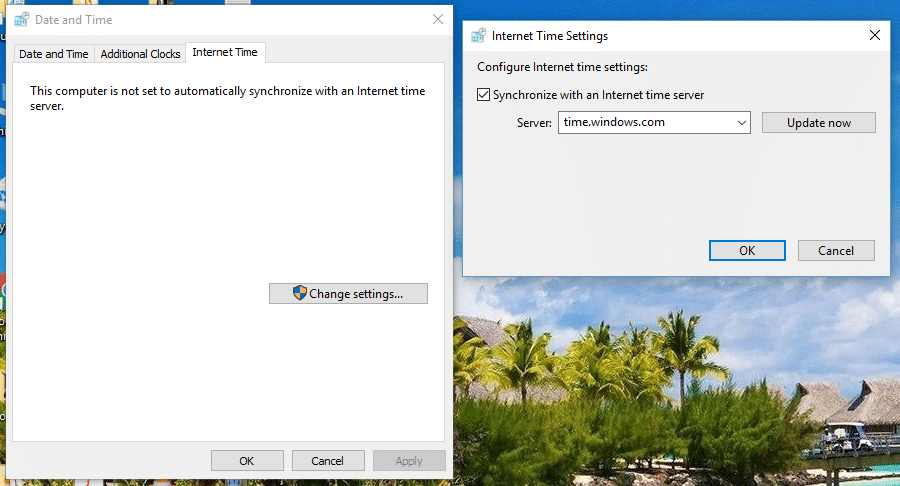
4.Selecione Servidor “ time.windows.com ” e clique em atualizar e “OK”. Você não precisa concluir a atualização. Basta clicar em OK.
Método 2: limpar o cache e os cookies dos navegadores
Quando os dados de navegação não são limpos há muito tempo, isso também pode fazer com que os vídeos do YouTube sejam carregados, mas não sejam reproduzidos.
Limpar dados de navegadores no Google Chrome
1.Abra o Google Chrome e pressione Ctrl + H para abrir o histórico.
2.Em seguida, clique em Limpar dados de navegação no painel esquerdo.
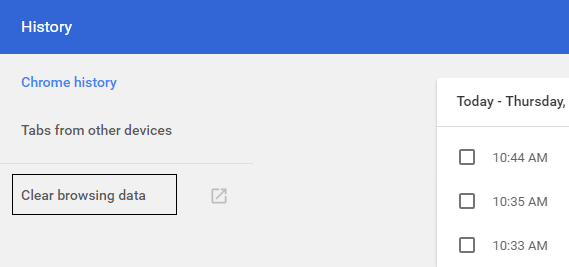
3. Certifique-se de que o “ início do tempo ” esteja selecionado em Obliterar os seguintes itens de.
4. Além disso, marque o seguinte:
Histórico de navegação
Histórico de downloads
Cookies e outros dados de senhor e plugin
Imagens e arquivos em cache
Dados do formulário de preenchimento automático
Senhas
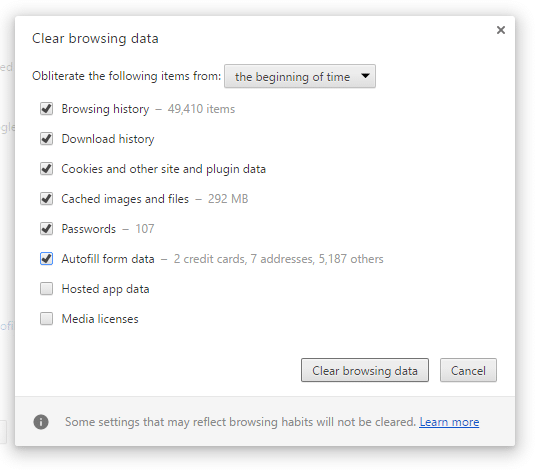
5. Agora clique no botão Limpar dados de navegação e espere que termine.
6. Feche o navegador e reinicie o PC para salvar as alterações
Limpar dados de navegadores no Microsoft Edge
1.Abra o Microsoft Edge, clique nos 3 pontos no canto superior direito e escolha Configurações.
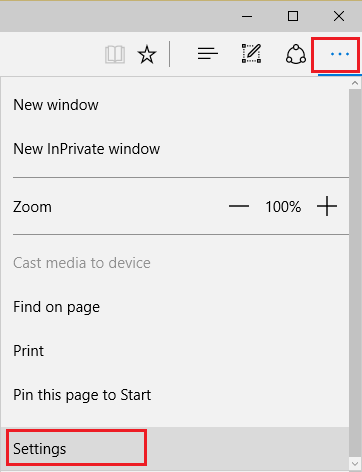
2. Role para baixo até encontrar “Limpar dados de navegação” e clique no botão Escolher o que limpar.
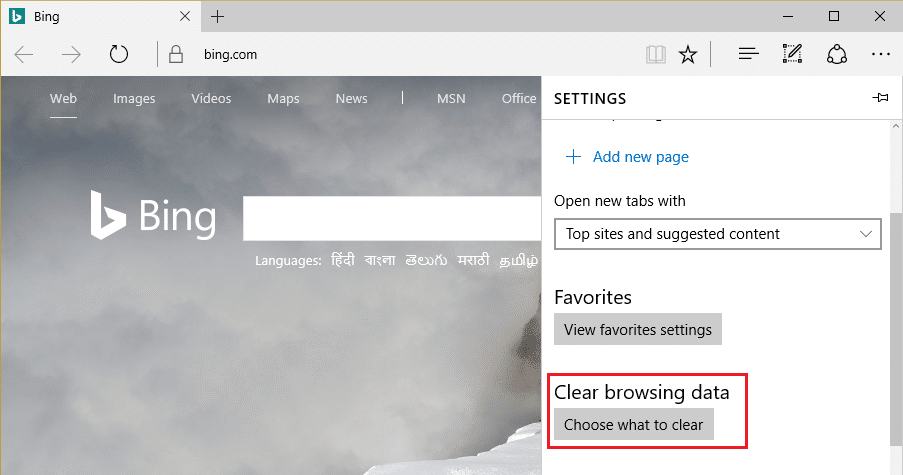
3.Selecione tudo e clique no botão Limpar.
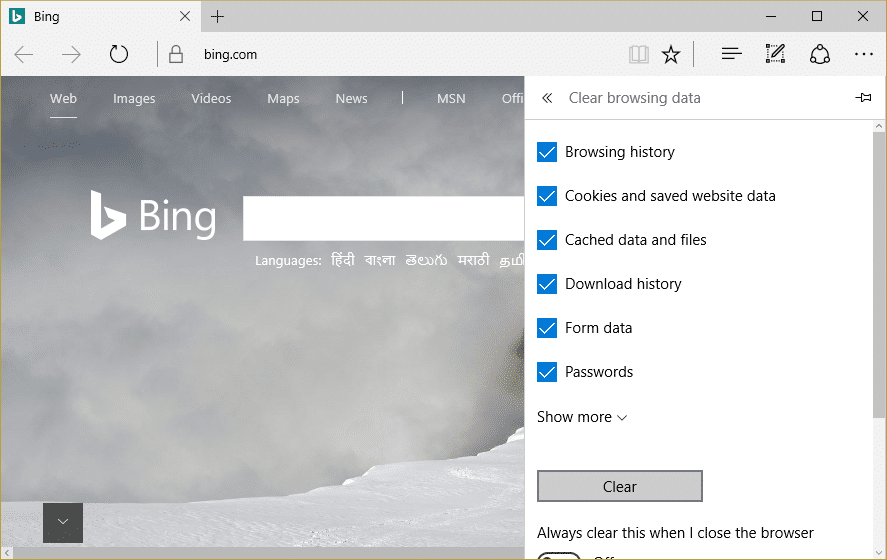
4.Aguarde que o navegador limpe todos os dados e reinicie o Edge. A limpeza do cache do navegador parece corrigir o carregamento de vídeos do YouTube, mas não a reprodução de vídeos , mas se esta etapa não foi útil, tente a próxima.
Método 3: Certifique-se de atualizar seu navegador
Atualizar o Google Chrome
1. Para atualizar o Google Chrome, clique em Três pontos no canto superior direito do Chrome, selecione ajuda e clique em Sobre o Google Chrome.

2. Agora verifique se o Google Chrome está atualizado, caso contrário, você verá um botão Atualizar , clique nele.
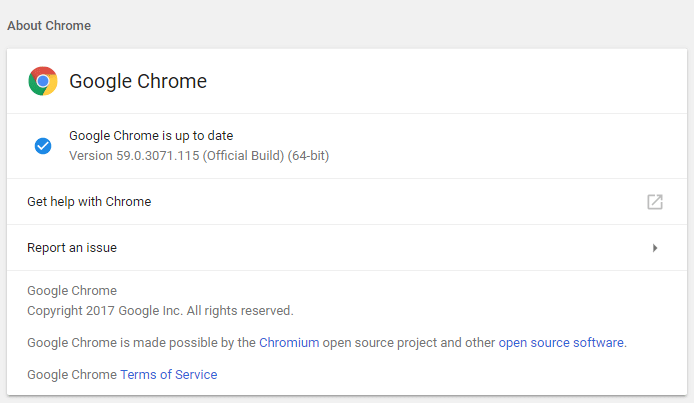
Isso atualizará o Google Chrome para sua versão mais recente, o que pode ajudá-lo a corrigir o carregamento de vídeos do YouTube, mas não a reprodução de vídeos.
Atualizar Mozilla Firefox
1.Abra o Mozilla Firefox e, no canto superior direito, clique em três linhas.
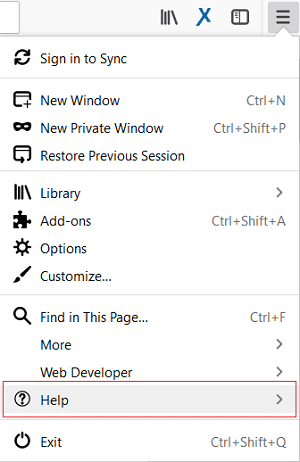
2.No menu, clique em Ajuda > Sobre o Firefox.
3. O Firefox verificará automaticamente as atualizações e fará o download das atualizações, se disponíveis.
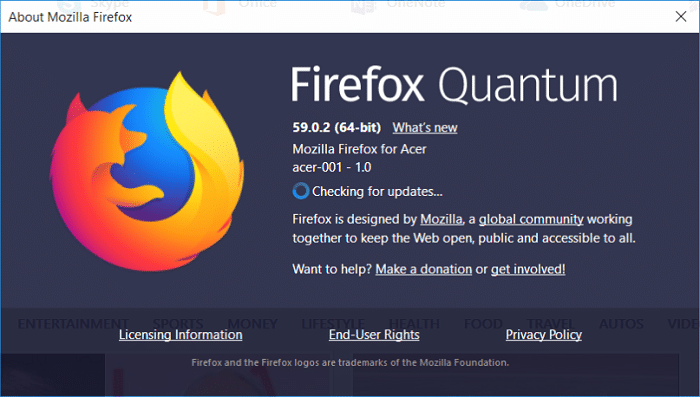
4. Reinicie seu PC para salvar as alterações.
Método 4: Redefinir a conexão de rede
1. Pressione a tecla Windows + X e selecione Prompt de Comando (Admin).
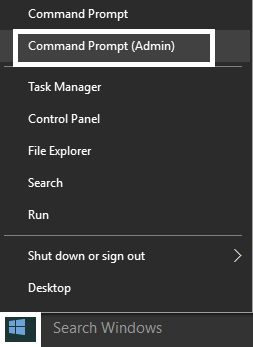
2. Digite o seguinte comando em cmd um por um e pressione Enter após cada um:
ipconfig /flushdns ipconfig /registerdns ipconfig /lançamento ipconfig /renovar catálogo de reset netsh winsock netsh int ipv4 reset reset.log netsh int ipv6 reset reset.log pausa desligar /r
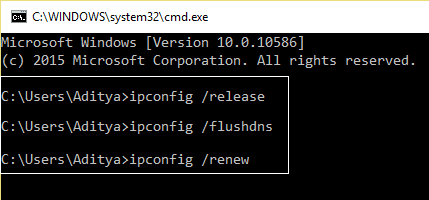
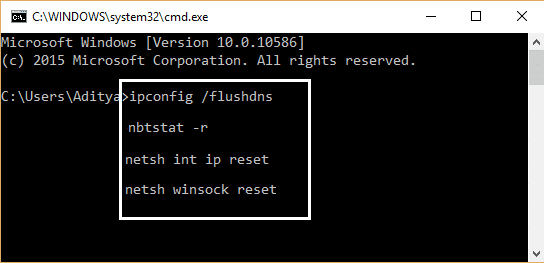
3.Se você receber um erro de acesso negado, pressione a tecla Windows + R, digite regedit e pressione Enter.
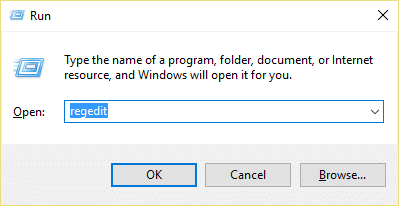
4. Navegue até a seguinte entrada de registro:
HKEY_LOCAL_MACHINE\SYSTEM\CurrentControlSet\Control\Nsi\{eb004a00-9b1a-11d4-9123-0050047759bc}\265.Clique com o botão direito do mouse em 26 e selecione Permissões.
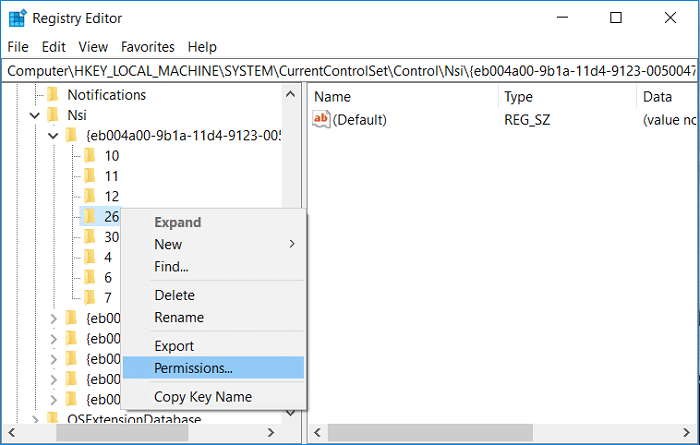
6.Clique em Adicionar , digite TODOS e clique em OK. Se TODOS já estiverem lá, basta marcar Full Control (Allow).
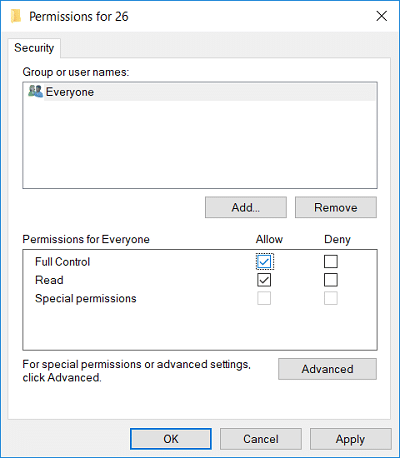
7. Em seguida, clique em Aplicar seguido de OK.
8. Execute novamente os comandos acima no CMD e reinicie o seu PC para salvar as alterações.
Método 5: Limpar arquivos temporários
1. Pressione a tecla Windows + I para abrir as Configurações do Windows e vá para Sistema > Armazenamento.

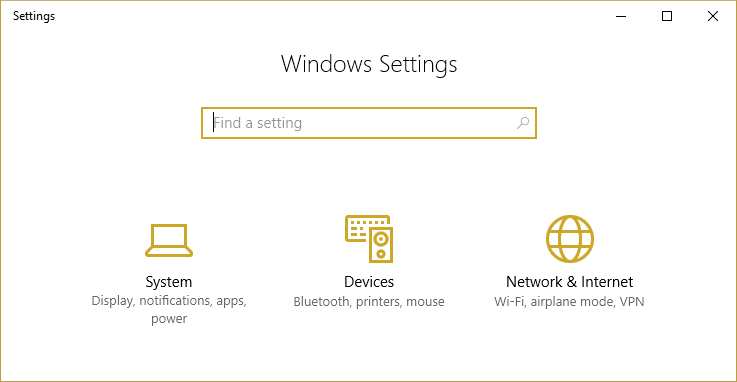
2.Você vê que a partição do seu disco rígido será listada, selecione “ Este PC ” e clique nele.
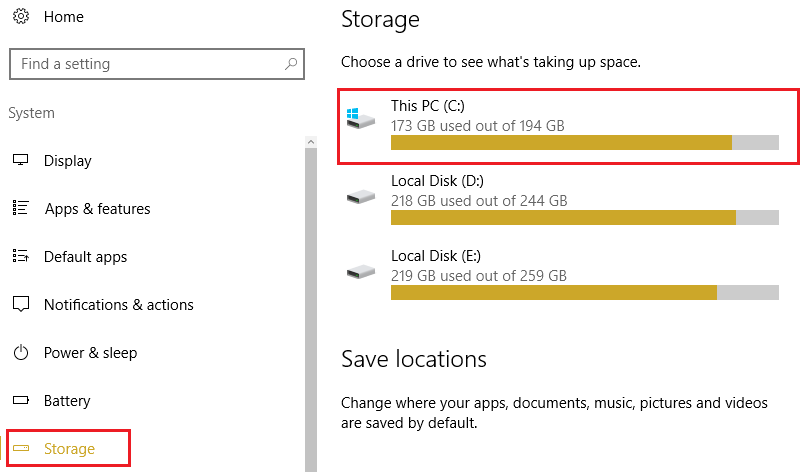
3. Role para baixo e clique em Arquivos temporários.
4.Clique no botão Excluir arquivos temporários.
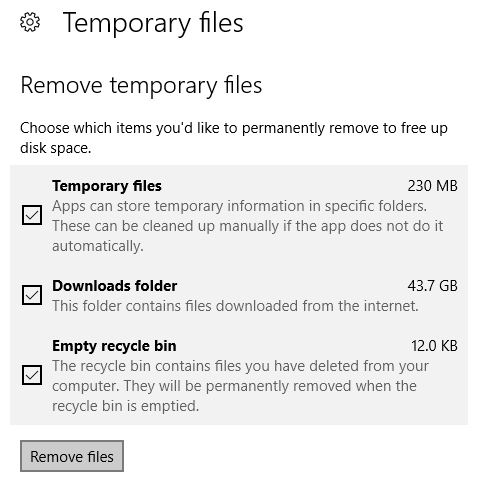
5. Deixe o processo acima terminar e reinicie o seu PC.
Limpar arquivos temporários manualmente
1. Pressione a tecla Windows + R, digite temp e pressione Enter.
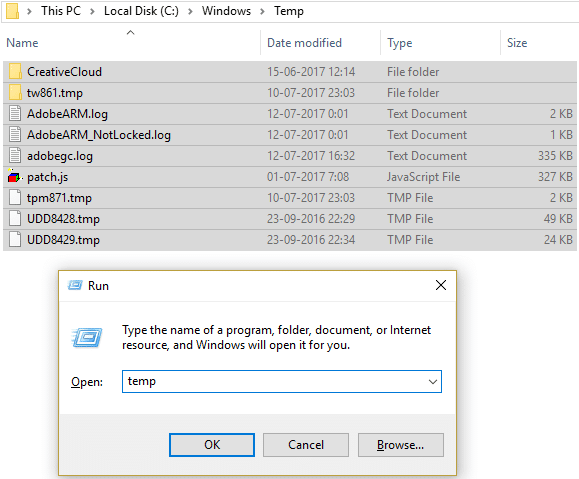
2.Clique em Continuar para abrir a pasta Temp.
3 .Selecione todos os arquivos ou pastas presentes na pasta Temp e exclua-os permanentemente.
Nota: Para excluir permanentemente qualquer arquivo ou pasta, você precisa pressionar o botão Shift + Del.
Veja se você consegue corrigir o problema de carregamento de vídeos do YouTube, mas não de reprodução de vídeos , caso contrário, continue com o próximo método.
Método 6: Redefinir as configurações do navegador
Redefinir o Google Chrome
1.Abra o Google Chrome, clique nos três pontos no canto superior direito e clique em Configurações.
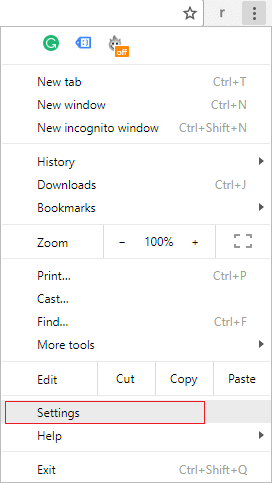
2. Agora, na janela de configurações, role para baixo e clique em Avançado na parte inferior.
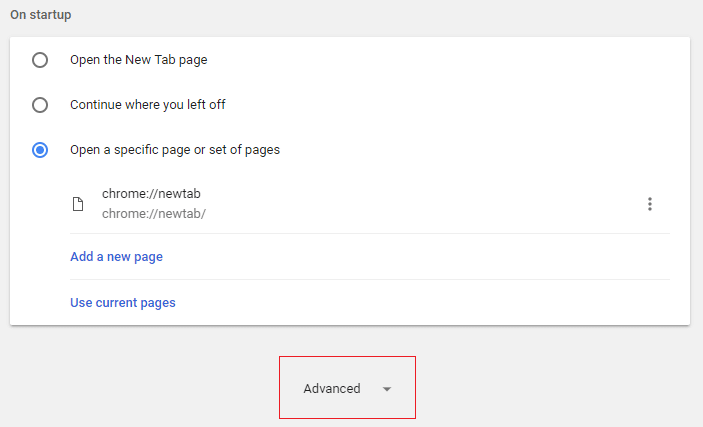
3. Novamente role para baixo e clique na coluna Redefinir.
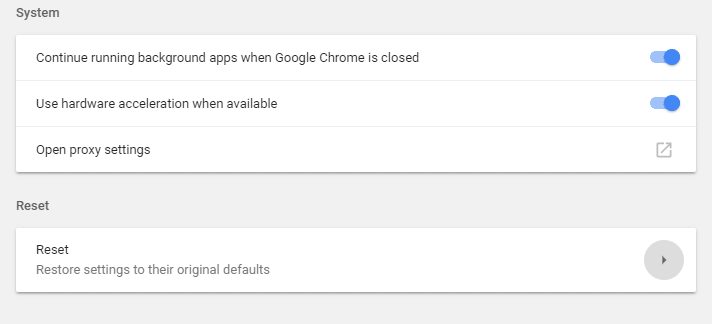
4. Isso abriria uma janela pop novamente perguntando se você deseja Redefinir, então clique em Redefinir para continuar.
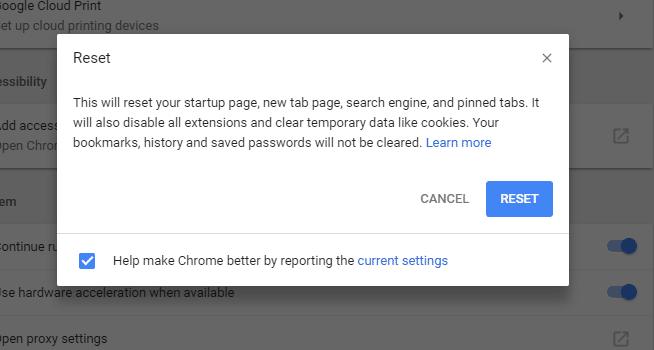
Redefinir o Mozilla Firefox
1.Abra o Mozilla Firefox e clique nas três linhas no canto superior direito.
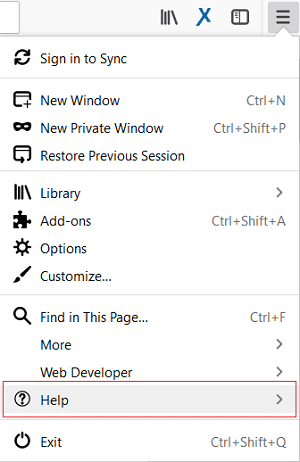
2. Em seguida, clique em Ajuda e escolha Informações para solução de problemas.
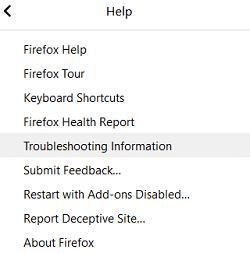
3.Primeiro, tente o modo de segurança e para isso clique em Reiniciar com complementos desabilitados.
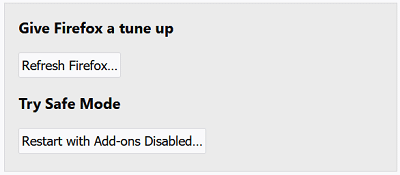
4. Veja se o problema foi resolvido, caso contrário, clique em Atualizar Firefox em “Ajuste o Firefox ”.
5. Reinicie o seu PC para salvar as alterações e veja se você consegue corrigir o problema de carregamento de vídeos do YouTube, mas não de reprodução de vídeos.
Método 7: Desative todas as extensões
Desativar extensões do Firefox
1.Abra o Firefox e digite “ about:addons ” (sem aspas) na barra de endereço e pressione Enter.
2. Desative todas as extensões clicando em Desativar ao lado de cada extensão.
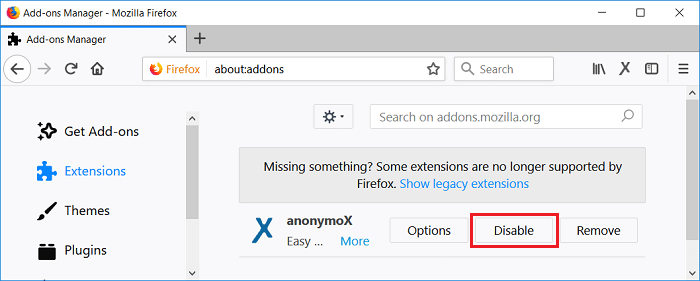
3. Reinicie o Firefox e, em seguida, ative uma extensão de cada vez para encontrar o culpado que está causando o carregamento dos vídeos do YouTube, mas não a reprodução de vídeos.
Nota: Depois de habilitar a extensão de qualquer pessoa, você precisa reiniciar o Firefox.
4.Remova essas extensões específicas e reinicie o seu PC.
Desativar extensões no Chrome
1. Abra o Google Chrome, digite chrome://extensions no endereço e pressione Enter.
2.Agora, primeiro desative todas as extensões indesejadas e, em seguida, exclua-as clicando no ícone de exclusão.
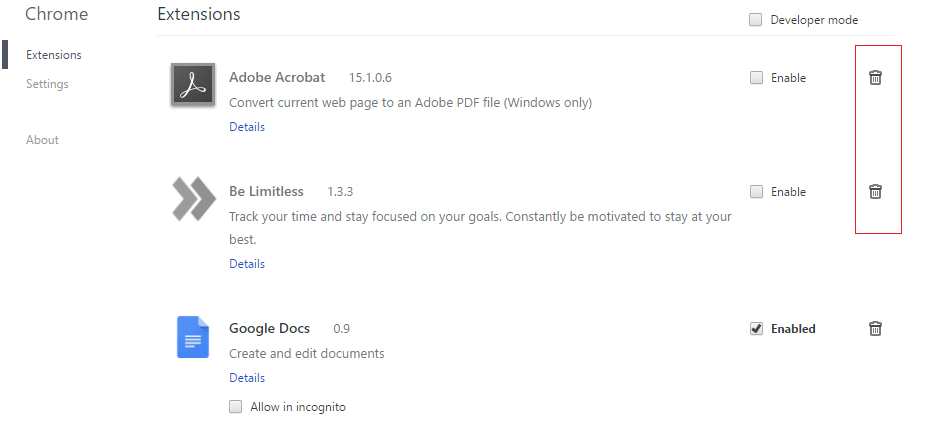
3. Reinicie o Chrome e veja se você consegue corrigir o problema de carregamento de vídeos do YouTube, mas não de reprodução de vídeos.
4.Se você ainda estiver enfrentando problemas com vídeos do YouTube, desative toda a extensão.
Método 8: Reinstale o driver de som
1. Pressione a tecla Windows + R, digite devmgmt.msc e pressione Enter para abrir o Gerenciador de Dispositivos.
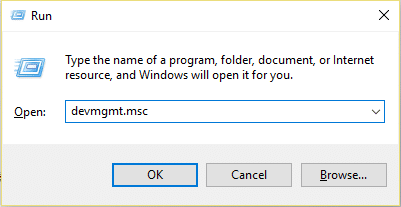
2. Expanda “Controladores de som, vídeo e jogos ”, clique com o botão direito do mouse em Áudio de alta definição Realtek e selecione Atualizar driver.
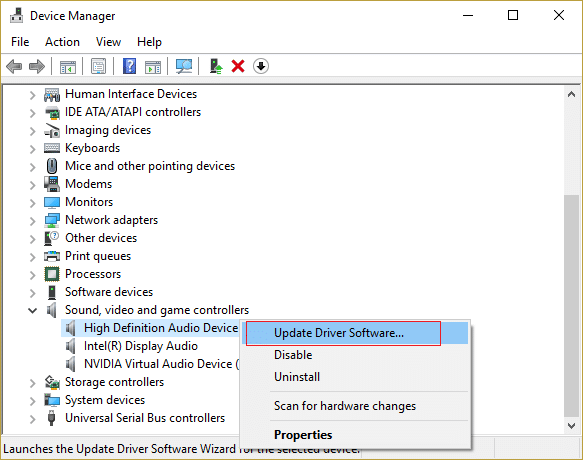
3.Na próxima tela, clique em “ Procurar automaticamente por software de driver atualizado ”.
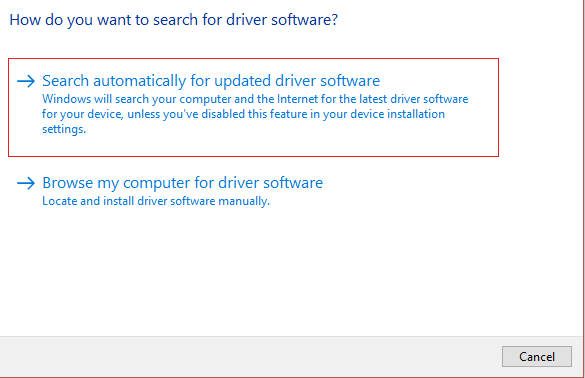
4.Aguarde que o processo termine de encontrar a atualização mais recente disponível para seus drivers de som, se encontrada, certifique-se de clicar em Instalar para concluir o processo. Quando terminar, clique em Fechar e reinicie seu PC para salvar as alterações.
5. Mas se o seu driver já estiver atualizado, você receberá uma mensagem dizendo “ O melhor software de driver para o seu dispositivo já está instalado ”.
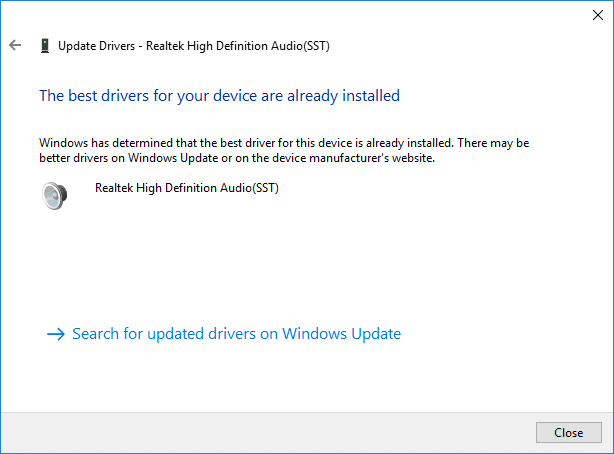
6.Clique em Fechar e você não precisa fazer nada, pois os drivers já estão atualizados.
7.Uma vez terminado, reinicie o seu PC para salvar as alterações.
Se você ainda estiver enfrentando problemas de carregamento de vídeos do YouTube, mas não de reprodução de vídeos , será necessário atualizar manualmente os drivers, basta seguir este guia.
1. Novamente, abra o Gerenciador de Dispositivos, clique com o botão direito do mouse em Realtek High Definition Audio e selecione Atualizar driver.
2.Desta vez, clique em ” Procurar software de driver no meu computador. “
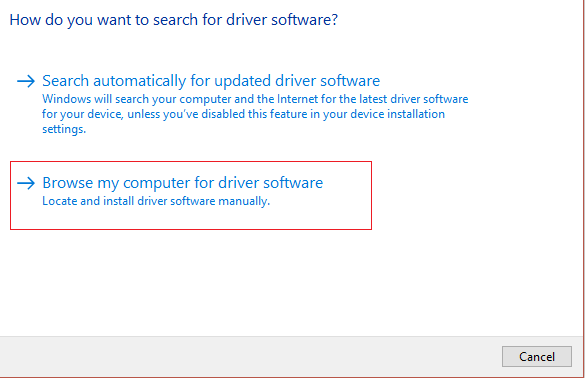
3.Em seguida, selecione “ Deixe-me escolher em uma lista de drivers disponíveis no meu computador. “
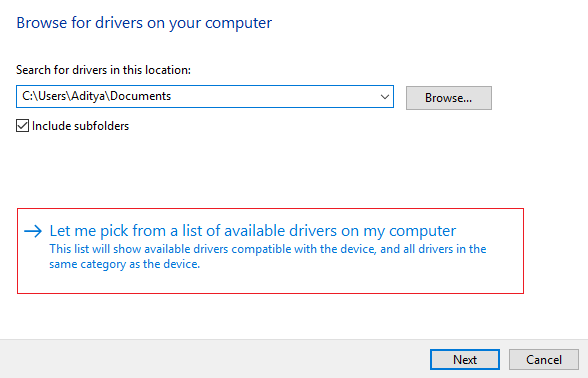
4.Selecione o driver apropriado na lista e clique em Avançar.
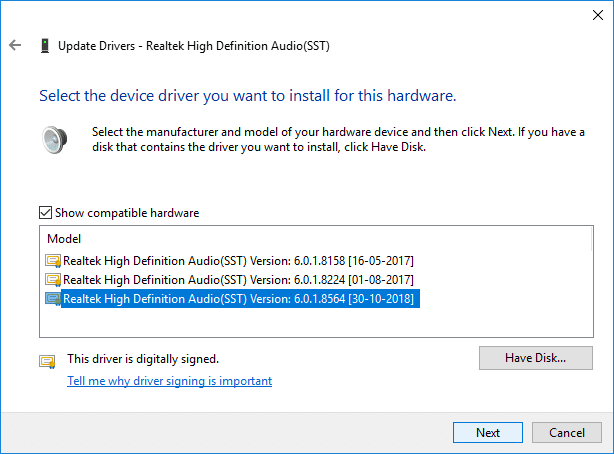
5.Deixe a instalação do driver ser concluída e reinicie o seu PC.
Recomendado:
- Corrigir a barra de tarefas desapareceu da área de trabalho
- Como atualizar os drivers de áudio Realtek HD no Windows 10
- Host de serviço de correção: alto uso de CPU e disco do sistema local
- Como corrigir o erro de atualização do Windows 80244019
É isso que você corrigiu com sucesso o carregamento de vídeos do YouTube, mas não os problemas de reprodução de vídeos, mas se você ainda tiver alguma dúvida sobre este tutorial, sinta-se à vontade para perguntar na seção de comentários.
